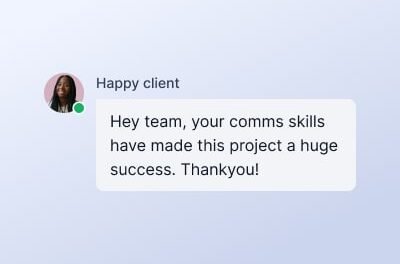تصاویر ویژه از زمانی که برای اولین بار با وردپرس 2.9 منتشر شدند به بخش مهمی از وردپرس تبدیل شدند. برخی از مقالات و آموزش ها ممکن است به آنها به عنوان تصاویر کوچک پست نیز اشاره کنند، اما معنی آنها یکسان است.
اگر با تصاویر برجسته آشنا نیستید، آموزش پیوند داده شده را بخوانید تا به سرعت تمام اصول اولیه تصاویر برجسته را بیاموزید. در حالی که مقاله پیوند داده شده یک نمای کلی از تصاویر ویژه برای مبتدیان ارائه می دهد، این آموزش جنبه برنامه نویسی را پوشش می دهد.
این آموزش به شما نشان می دهد که چگونه می توانید اندازه تصاویر برجسته در وردپرس را دریافت و تنظیم کنید. اگر می خواهید یاد بگیرید که چگونه تصویر ویژه یا شناسه آن را برای یک پست خاص دریافت کنید و بررسی کنید که آیا یک پست حتی دارای یک تصویر برجسته است، باید پست من را با عنوان بخوانید. نحوه دریافت تصویر ویژه در وردپرس.
آشنایی با اندازه های مختلف تصویر در وردپرس
تصاویر بخش مهمی از وب سایت ها را تشکیل می دهند و به ایجاد یک صفحه زنده تر و جالب تر کمک می کنند. با این حال، آنها همچنین می توانند مقدار قابل توجهی داده اضافی را که کاربران برای مشاهده یک صفحه باید دانلود کنند، اضافه کنند. وقتی از یک اندازه تصویر برای نمایش در همه دستگاهها، بزرگ و کوچک استفاده میکنید، اوضاع میتواند بدتر شود.
خوشبختانه، وردپرس ایجاد تصاویر در اندازه های مختلف را برای شما خودکار می کند تا بتوانید تحویل محتوا را برای بینندگان مختلف بهینه کنید. من این موضوع را به طور مفصل در آموزش درباره تغییر اندازه تصاویر ویژه در وردپرس.
به طور خلاصه، وردپرس دارای چندین اندازه تصویر است و یکی از آنها اندازه تصویر پیش فرض نامیده می شود بند انگشتی. ابعاد این اندازه تصویر از داشبورد مدیریت وردپرس با پیمایش به در دسترس است تنظیمات > رسانه.
به طور پیش فرض بند انگشتی اندازه تصویر با اندازه تصویر دیگری به نام متفاوت است پس از تصویر کوچک، که هر زمان که موضوعی برای تصاویر برجسته پشتیبانی می کند، ثبت می شود.
تمرکز بحث در این آموزش قرار است این باشد پس از تصویر کوچک اندازه، و ما یاد خواهیم گرفت که چگونه مقدار آن را بدست آوریم و تنظیم کنیم.
نحوه تنظیم اندازه تصویر ویژه وردپرس
به احتمال زیاد می خواهید اندازه تصاویر برجسته شما ثابت باشد. یکی از راههای آسان برای رسیدن به این هدف، کمک به این است set_post_thumbnail_size() عملکرد. این تابع سه پارامتر را می پذیرد: عرض، ارتفاع و یک مقدار بولی اختیاری که مشخص می کند می خواهید تصاویر را برش دهید یا اندازه آنها را تغییر دهید. این تنظیم شده است false به طور پیش فرض، به این معنی که اندازه تصاویر تغییر خواهد کرد.
خط زیر به وردپرس دستور میدهد تا تصاویر کوچکی را با عرض 1200 پیکسل و ارتفاع 628 پیکسل با تغییر اندازه ایجاد کند.
1 |
set_post_thumbnail_size(1200, 628); |
به خاطر داشته باشید که اندازه تصاویر دقیقاً 1200 پیکسل و عرض 628 پیکسل تنها در صورتی تغییر می کنند که نسبت تصویر یکسانی داشته باشند. در غیر این صورت، بسته به نسبت ابعاد، اندازه آنها تغییر می کند تا دارای عرض یا ارتفاع منطبق باشد.
بیایید بگوییم که برای شما مهم نیست که تصاویر برش داده شوند، اما آنها همیشه باید 1200 پیکسل عرض و 628 پیکسل در طول به عنوان تصاویر برجسته باشند. در این صورت، می توانید پارامتر سوم را به صورت تنظیم کنید true.
1 |
set_post_thumbnail_size(1200, 628, true); |
تمام تصاویر برجسته شما اکنون دقیقاً 1200 پیکسل عرض و 628 پیکسل برش داده می شوند.
را set_post_thumbnail_size() تابع از add_image_size() عملکرد پشت صحنه برای ثبت اندازه تصویر برای تصویر کوچک پست. اگر می خواهید هر اندازه تصویر اضافی را ثبت کنید، باید از آن استفاده کنید add_image_size() عملکرد.
افزودن این فراخوانی تابع به شما functions.php فایل منجر به تغییر اندازه هیچ یک از تصاویر برجسته موجود نمی شود. برای رسیدن به آن باید از یک پلاگین بازسازی بند انگشتی استفاده کنید. همچنین، یک تصویر کوچکتر به ابعاد تصویر برجسته ای که شما مشخص کرده اید ارتقا نمی یابد.
نحوه دریافت اندازه تصویر ویژه وردپرس
فرض کنید میخواهید اندازه ثبتشده فعلی تصاویر برجسته را پیدا کنید تا ببینید آیا آن چیزی است که انتظار دارید یا خیر. چطوری این کار را انجام میدهی؟
وردپرس عملکردهای متعددی را برای به دست آوردن همه این اطلاعات به ما ارائه می دهد. در اینجا به اختصار به آنها اشاره می کنم.
را get_intermediate_image_sizes() این تابع برای هر کسی که فقط لیستی از اندازه های مختلف تصویر ثبت شده را می خواهد مفید است. این هیچ اطلاعات دیگری در مورد اندازه تصویر به شما نمی دهد. در اینجا خروجی آن برای وب سایت من است:
1 |
Array
|
2 |
(
|
3 |
[0] => thumbnail |
4 |
[1] => medium |
5 |
[2] => medium_large |
6 |
[3] => large |
7 |
[4] => 1536x1536 |
8 |
[5] => 2048x2048 |
9 |
[6] => post-thumbnail |
10 |
[7] => woocommerce_thumbnail |
11 |
[8] => woocommerce_single |
12 |
[9] => woocommerce_gallery_thumbnail |
13 |
)
|
را wp_get_additional_image_sizes() تابع علاوه بر این، اطلاعات مربوط به سایر اندازه های تصویر ثبت شده را به شما نشان می دهد بند انگشتی، متوسط، متوسط_بزرگ، و بزرگ. این تابع یک آرایه انجمنی از آرایه ها را با اطلاعاتی مانند عرض، ارتفاع و برش برای اندازه های تصویر ثبت شده برمی گرداند. در اینجا خروجی این تابع برای من است:
1 |
Array
|
2 |
(
|
3 |
[1536x1536] => Array |
4 |
(
|
5 |
[width] => 1536 |
6 |
[height] => 1536 |
7 |
[crop] => |
8 |
)
|
9 |
|
10 |
[2048x2048] => Array |
11 |
(
|
12 |
[width] => 2048 |
13 |
[height] => 2048 |
14 |
[crop] => |
15 |
)
|
16 |
|
17 |
[post-thumbnail] => Array |
18 |
(
|
19 |
[width] => 1200 |
20 |
[height] => 628 |
21 |
[crop] => 1 |
22 |
)
|
23 |
|
24 |
[woocommerce_thumbnail] => Array |
25 |
(
|
26 |
[width] => 324 |
27 |
[height] => 324 |
28 |
[crop] => 1 |
29 |
)
|
30 |
|
31 |
[woocommerce_single] => Array |
32 |
(
|
33 |
[width] => 416 |
34 |
[height] => 0 |
35 |
[crop] => 0 |
36 |
)
|
37 |
|
38 |
[woocommerce_gallery_thumbnail] => Array |
39 |
(
|
40 |
[width] => 100 |
41 |
[height] => 100 |
42 |
[crop] => 1 |
43 |
)
|
44 |
|
45 |
)
|
می توانی ببینی post-thumbnail اندازه ای که در خروجی بالا ثبت کردم. همچنین دارد crop تنظیم کنید 1، به این معنی که تصاویر کوچک به جای تغییر اندازه برش داده می شوند.
فرض کنید اطلاعاتی در مورد تمام اندازه های تصویر ثبت شده برای یک وب سایت وردپرس می خواهید. را wp_get_registered_image_subsizes() عملکرد بهترین گزینه شما در این مورد است. در اینجا خروجی من با فراخوانی این تابع است:
1 |
Array
|
2 |
(
|
3 |
[thumbnail] => Array |
4 |
(
|
5 |
[width] => 180 |
6 |
[height] => 180 |
7 |
[crop] => |
8 |
)
|
9 |
|
10 |
[medium] => Array |
11 |
(
|
12 |
[width] => 420 |
13 |
[height] => 420 |
14 |
[crop] => |
15 |
)
|
16 |
|
17 |
[medium_large] => Array |
18 |
(
|
19 |
[width] => 768 |
20 |
[height] => 0 |
21 |
[crop] => |
22 |
)
|
23 |
|
24 |
[large] => Array |
25 |
(
|
26 |
[width] => 1024 |
27 |
[height] => 1024 |
28 |
[crop] => |
29 |
)
|
30 |
|
31 |
[1536x1536] => Array |
32 |
(
|
33 |
[width] => 1536 |
34 |
[height] => 1536 |
35 |
[crop] => |
36 |
)
|
37 |
|
38 |
[2048x2048] => Array |
39 |
(
|
40 |
[width] => 2048 |
41 |
[height] => 2048 |
42 |
[crop] => |
43 |
)
|
44 |
|
45 |
[post-thumbnail] => Array |
46 |
(
|
47 |
[width] => 1200 |
48 |
[height] => 628 |
49 |
[crop] => 1 |
50 |
)
|
51 |
|
52 |
[woocommerce_thumbnail] => Array |
53 |
(
|
54 |
[width] => 324 |
55 |
[height] => 324 |
56 |
[crop] => 1 |
57 |
)
|
58 |
|
59 |
[woocommerce_single] => Array |
60 |
(
|
61 |
[width] => 416 |
62 |
[height] => 0 |
63 |
[crop] => |
64 |
)
|
65 |
|
66 |
[woocommerce_gallery_thumbnail] => Array |
67 |
(
|
68 |
[width] => 100 |
69 |
[height] => 100 |
70 |
[crop] => 1 |
71 |
)
|
72 |
|
73 |
)
|
این همه اطلاعاتی را که ممکن است در مورد اندازه های تصویر ثبت شده در وردپرس نیاز داشته باشید، از جمله اندازه تصویر مشخص شده توسط post-thumbnail کلید
یک ظاهر طراحی شده به تصاویر ویژه
برخی از توسعه دهندگان تم ممکن است بخواهند به تصاویر برجسته متفاوت از تصاویر معمولی استایل بدهند. وردپرس تمایز بین این دو را با انتخابگرهای CSS برای ما بسیار آسان می کند.
هر تصویر برجسته ای که در وب سایت خروجی می گیرید کلاسی به نام خواهد داشت wp-post-image قبلاً به آن اعمال شده است. این تصویر همچنین دارای کلاس های اختیاری دیگری نیز خواهد بود، مانند size-post-thumbnail یا size-largeبسته به اندازه ای که برای تصویر برجسته درخواست کرده اید.
این به شما امکان می دهد تصاویر برجسته با اندازه خاص را هدف قرار دهید و سبک ها را بر اساس آن اعمال کنید.
افکار نهایی
این آموزش همه چیزهایی را که باید در مورد دریافت یا تنظیم اندازه تصاویر برجسته در هر نصب وردپرس بدانید را پوشش میدهد. اکنون باید بتوانید دقیقاً اندازه ای را که می خواهید تصاویر برجسته خود داشته باشید مشخص کنید و سپس به آن تصاویر بر اساس کلاس های خاص اعمال شده روی آنها استایل دهید.